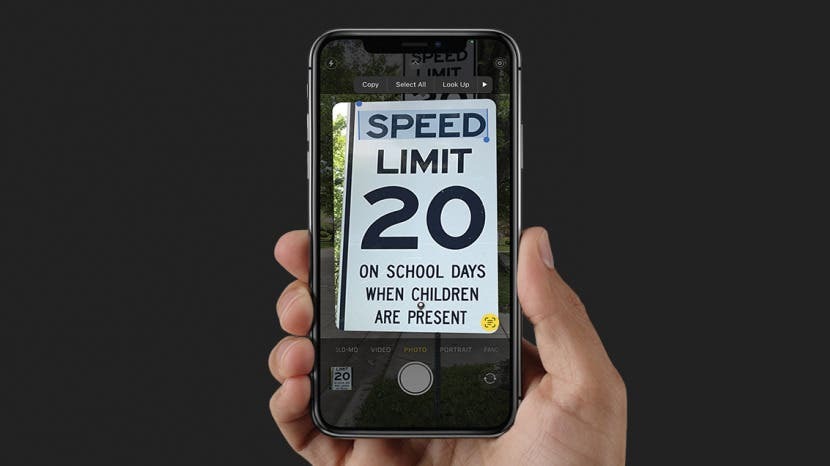
ما هو النص المباشر؟ Live Text هي ميزة جديدة سهلة الاستخدام من Apple تحدد النص في صورة وتتيح لك نسخ ولصق و ابحث عنها ، بل وقم بترجمتها تمامًا كما تفعل مع النص الذي تجده على موقع الويب ، في ملف رسالة ، إلخ. هذا يعني أنه يمكنك التقاط صورة لرقم هاتف مكتوب وإدخاله في جهات الاتصال الخاصة بك ، ونسخ قائمة تسوق مكتوبة في الملاحظات ، وترجمة نص في صورة التقطتها ، والمزيد عبر Live Text. دعونا نتعلم كيفية استخدامه.
اقفز إلى:
- ما هو النص المباشر؟
- كيفية استخدام النص المباشر في تطبيق الكاميرا
- كيفية استخدام النص المباشر في صورك
- كيفية ترجمة النص مع النص المباشر
ما هو النص المباشر؟
Live Text هي ميزة جديدة في iOS 15 تقرأ النص في الصور تمامًا كما هو الحال على موقع الويب أو في ملاحظة أو في حقل إدخال نص. هذا يعني أنه يمكنك تمييز النص ونسخه ولصقه والبحث عنه وحتى ترجمته. هذا يعني الكثير من الأشياء الجديدة والمثيرة لأولئك منا الذين يحبون تخزين المعلومات في الصور. لا يمكنك فقط التقاط صورة للكتابة ونسخها في تطبيق Notes أو حقل البحث ، ولكن يمكنك أيضًا البحث عنها تسجيلات في الصور التي التقطتها في إجازة ، والحصول على نصوص من لقطات الشاشة ، وحتى البحث عن الصور بالكلمات الموضحة فيها.
لا يوجد تطبيق Live Text ، ولكنه بدلاً من ذلك ميزة في تطبيقات الكاميرا والصور.
اعتبارًا من الآن ، لا يعد Live Text ميزة دقيقة تمامًا ، ولكن نأمل أن تعمل Apple على التخلص من الكثير من الأخطاء من خلال الإصدار الكامل لنظام التشغيل iOS 15 هذا الخريف. لمزيد من نصائح iOS 15 ، تحقق من أو نصيحة اليوم!
كيفية استخدام النص المباشر في تطبيق الكاميرا
حتى كتابة هذا المقال ، يعمل Live Text فقط في تطبيق الكاميرا على iPhone ، وليس iPad. قد تكون هذه مشكلة في الإصدار التجريبي من نظام التشغيل iOS 15 والتي سيتم حلها عند إصدار الإصدار الكامل ، ولكن كما هو الحال ، سيتعين عليك استخدام جهاز iPhone الخاص بك لهذا الغرض ويجب أن يكون لديك تم تثبيت iOS 15 لتعمل.
- افتح تطبيق الكاميرا ، ووجهه إلى النص ، ثم اضغط على زر النص المباشر. يبدو وكأنه ثلاثة أسطر في صندوق.

- بمجرد أن تتعرف الكاميرا على النص ، سيظهر مربع حول النص الذي يمكنك تحديده.
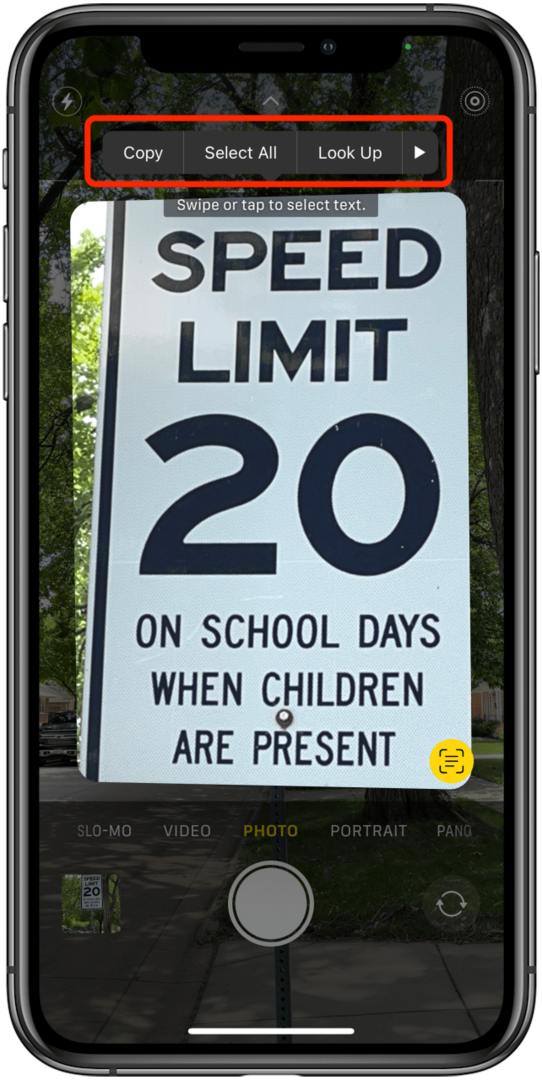
- حدد النص الذي تريده لنسخه ولصقه والبحث عنه وما إلى ذلك.
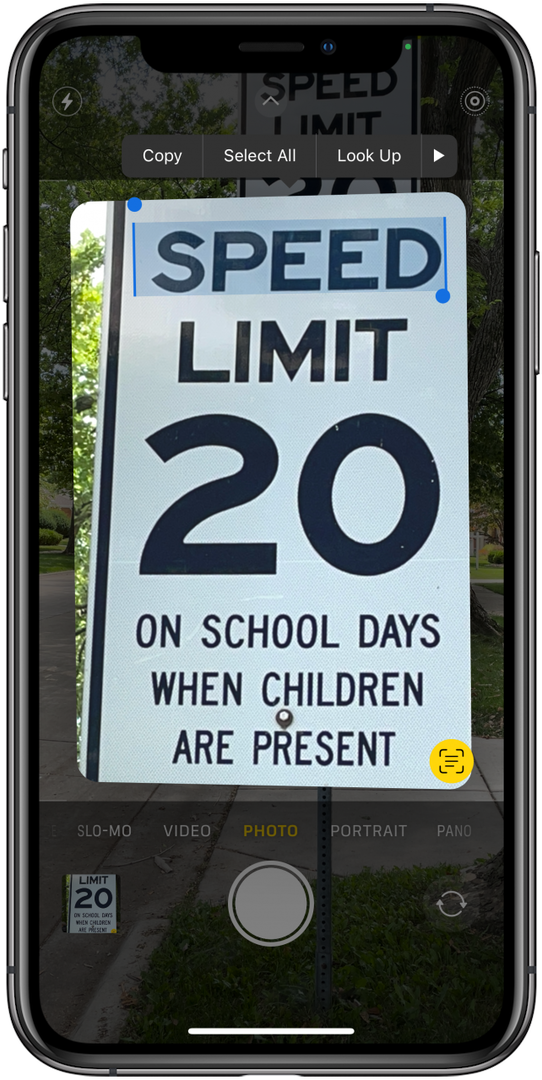
كيفية استخدام النص المباشر في صورك
تعد ميزة Live Text أكثر موثوقية في تطبيق الصور ، حيث يتمكن كل من iPhone و iPad من التعرف عليها ، ومع ذلك ، لا يزال الأمر صعبًا وقد لا تحقق نجاحًا تامًا. لاستخدام Live Text في صورك:
- افتح تطبيق الصور.
- حدد صورة مع النص.
- اضغط على زر النص المباشر.
- اعرض النص الذي تم التعرف عليه واضغط على اختيارك.
- سيحدد جهاز iPhone الخاص بك كل ما يتعرف عليه من النص ويسمح لك بالبحث والنسخ والاتصال وما إلى ذلك.
كيفية ترجمة النص باستخدام النص المباشر
تعمل الترجمة باستخدام النص المباشر مثل الوظائف الأخرى ، ولكن عليك التمرير عبر القائمة لتحديد الترجمة. حاليًا ، عدد اللغات المعروضة محدود (الإنجليزية ، الصينية ، الألمانية ، البرتغالية ، الإيطالية ، الإسبانية ، والفرنسية) ، ولكن نأمل أن نرى هذا التوسع. ومع ذلك ، فشلت محاولتي الخاصة لكتابة "Bonjour" على ورقة وجعل Live Text يترجمها فشلاً ذريعًا.
بشكل عام ، يحتوي Live Text على الكثير من الأمل ، ولكن نأمل أن تحدث بعض التحسينات الجادة في الأداء بحلول الوقت الذي يتم فيه إصدار iOS 15 بالكامل.